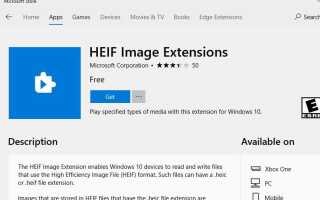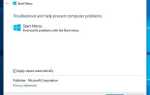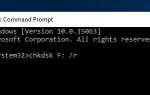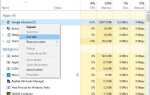С iOS 11 Apple перешла на формат файлов HEIC / HEIF (файл изображений с «высокой эффективностью») для фотографий, чтобы уменьшить размеры файлов. И теперь последний iPhone снимает изображения в формате HEIC, который является новым форматом сжатия изображений, который сжимает изображения с более высокой эффективностью. Но основная проблема этого нового типа фотографий заключается в том, что формат файла HEIC не поддерживается на компьютерах с ОС Windows, устройствах Android и других связанных устройствах. Недавно, по слухам, в Google добавили формат HEIC в готовую версию Android P. Это хорошо для мобильных пользователей, но Windows 10 не поддерживает HEIC. Поэтому, если у вас есть файлы изображений HEIC или видео H.265, и вы ищете их на ПК с Windows 10, вот это руководство ». Как открыть файл HEIC в Windows 10 или конвертировать HEIC в jpg » для вас.
Что такое файл HEIC?
HEIC (разработанный MPEG) — это новый тип файлов фотографий, использующий кодеки, такие как высокоэффективный видеокодек (HEVC), для значительного улучшения сжатия файлов, при этом обеспечивая лучшее качество изображения и дополнительные преимущества по сравнению со старыми форматами, такими как JPEG, PNG и GIF. Как следует из названия, формат файла HEIC служит лучшим способом хранения файлов изображений с небольшими размерами и при этом сохраняет высокое качество изображения по сравнению с его версией JPEG.
- Сохраняет изображения размером примерно в половину JPEG с тем же качеством изображения
- Позволяет хранить несколько изображений в одном файле (также идеально подходит для живых фотографий и серий)
- Совместим с прозрачностью, такой как файлы GIF
- Сохраняйте правки изображений, такие как поворот и обрезка, если вы хотите отменить их.
- Совместим с 16-битным цветом против 8-битного JPG.
Но проблема с новым форматом файла, он не совместим со всеми операционными системами.
Открыть файл HEIC в Windows 10
Microsoft не включает поддержку HEIC в установку Windows 10 по умолчанию, но начиная с обновления за апрель 2018 года, теперь вы можете открывать фотографии и видео, завернутые в этот файловый контейнер. Как Microsoft
«Изображения, хранящиеся в файлах HEIF с расширением .heic, сжимаются в формате HEVC. Для таких файлов также необходимо установить пакет HEVC Video Extensions. Если пакет HEVC Video Extensions не установлен, расширение изображения HEIF не сможет читать или записывать файлы .heic ».
Однако эта функция не включена по умолчанию. Вместо этого вам нужно скачать и установить два расширения, чтобы открыть HEIC изображения и видео, закодированные с использованием HEVC (также известные как H.265 и MPEG-H Part 2).
Если вы используете Windows 10 версии 17134 (например, апрельское обновление) или более поздней версии, найдите расширения изображений HEIF в приложении Microsoft Store и нажмите кнопку устанавливать кнопка.
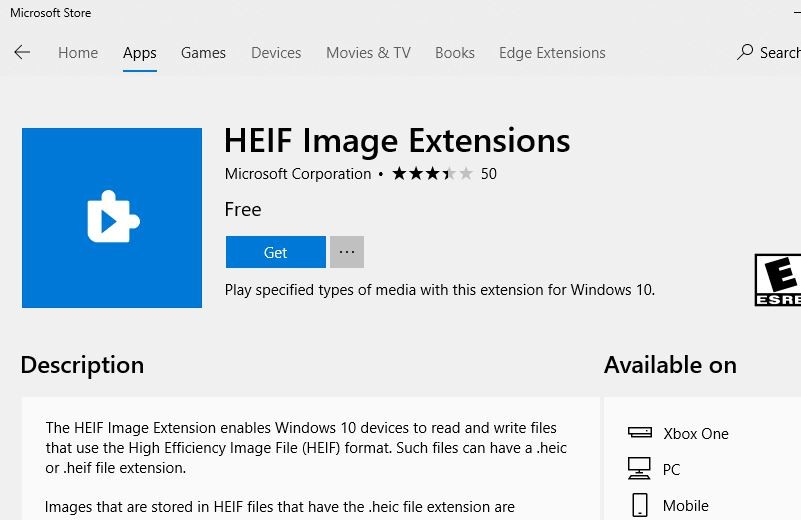
Используйте эту ссылку Microsoft Store, чтобы получить HEVC Video Extensions, Нажмите на устанавливать кнопка. Хотя вы можете подумать, что установки кодека HEIF будет достаточно, чтобы открыть этот формат файла, вы также должны установить оба кодека для просмотра изображений и воспроизведения видео. После выполнения этих действий Windows 10 и приложение «Фотографии» смогут читать и записывать файлы HEIF, которые обычно находятся с расширениями .heic, .heif и .avci.
Примечание. Для файлов HEIF с использованием кодеков HEVC требуется современное оборудование, такое как процессоры Intel 7th Gen Core и более новые графические карты. В противном случае расширение не будет работать должным образом при воспроизведении видео.
Кроме того, вы можете скачать и установить CopyTrans HEIC для Windows бесплатное приложение от WindSolutions, компании, специализирующейся на приложениях, которые взаимодействуют с экосистемой Apple. Чтобы добавить встроенную поддержку Windows, приложение использует ту же технологию интеграции, которую Nikon и Canon используют для обеспечения совместимости своих форматов RAW с Windows.
Как только приложение будет установлено, оно добавит поддержку HEIC в Windows, как таковое:
- Все файлы HEIC будут отображать миниатюры в проводнике
- Двойной щелчок по файлу HEIF откроет его в средстве просмотра фотографий Windows, как и в любом другом формате изображения.
- Вы можете распечатать файлы HEIC прямо из Windows Photo Viewer
- Вы можете вставить файлы HEIC в приложения Microsoft Office, такие как Word или PowerPoint.
Чтобы достичь всего этого, вам просто необходимо:
1. Скачать CopyTrans HEIC для Windows (бесплатно).
2. Установите это. Перезагрузка не требуется. и откройте папку, в которой находятся изображения HEIC.
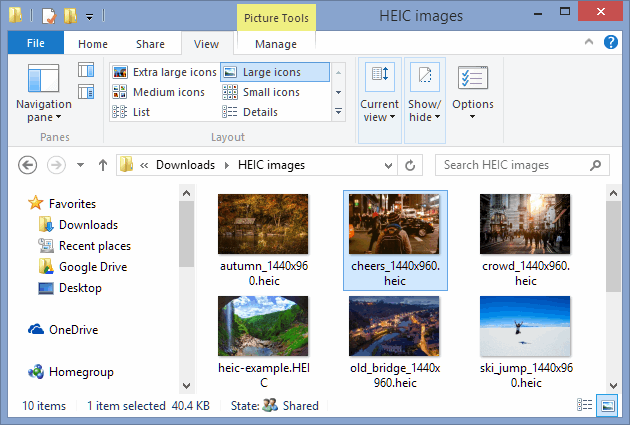 HEIC изображения
HEIC изображения
Конвертировать HEIC в JPG
Если вы не хотите устанавливать какое-либо программное обеспечение, вы всегда можете использовать онлайн-конвертер, который преобразует heic в jpg. Просто загрузите файл .HEIC, и вы сможете скачать .JPEG.
Опять же, если вы хотите сохранить фотографии в формате HEIC на iPhone или iPad, а также иметь возможность просматривать фотографии на компьютере с Windows, вы можете просто отправить свои фотографии HEIC себе по электронной почте. Обмен фотографиями по почте автоматически преобразует HEIC в JPG при отправке.
- Выберите фотографии и нажмите кнопку «Поделиться».
- Нажмите «Почта» и выберите исходный размер файла для наилучшего качества.
Кроме того, вы можете загружать фотографии HEIC в облачное хранилище, такое как Google Drive, OneDrive или Dropbox, которое автоматически преобразует файлы heic в jpg.
Читать:
- Как сделать, чтобы iPhone снимал с камеры в формате JPG вместо HEIC
- Решено: svchost.exe (netsvcs) высокая загрузка ЦП windows 10 1809
- Как исправить ошибки диска с помощью утилиты Check Disk (CHKDSK)
- Windows 10 работает медленно после обновления 1809? Вот как это исправить!
- Решено: Microsoft края не работает после обновления Windows 10 1809
- Решено: операционная система не найдена в Windows 10 / 8.1 / 7